iOS 16’daki en büyük değişikliğin ne olduğu konusunda hiç şüphe yok – Apple, telefonunuzun kilit ekranını özelleştirmenize izin veriyor, hatta telefonunuzun kilidini açmadan önce gördüğünüz ekrana widget’lar yerleştirme özelliğini ekliyor.
Kilit ekranına oldukça tek tip bir yaklaşım getiren iOS’un eski sürümlerinden oldukça farklı. iOS 15’te, ister Apple tarafından sağlanan bir resim ister kendi fotoğraflarınızdan biri olsun, kendi duvar kağıdınızı seçebilirsiniz, ancak izin verilen özelleştirme kapsamı bu kadardır.
Apple’ın yazılımının bu yeni sürümünde seçenekleriniz çok daha fazla genişletilmiş olsa da, iOS 16’da duvar kağıtlarını yine de değiştirebilirsiniz. Ek olarak, yazı tiplerini ve renkleri ayarlayabilir, duvar kağıtlarına filtreler uygulayabilir ve yukarıda belirtilen widget’ları kilit ekranında saat ekranının hem üstüne hem de altına ekleyebilirsiniz. Oh, ve aslında istediğiniz zaman değiştirebileceğiniz birden fazla kilit ekranı oluşturabilirsiniz.
Potansiyel olarak baş döndürücü bir dizi seçenek. Apple, ne kadar widget ekleyebileceğiniz ve nereye koyabileceğiniz konusunda bazı sınırlamalar getiriyor.
Başlamanıza yardımcı olmak için, Apple’ın iOS 16 kilit ekranı önizlemesine göre iOS 16 kilit ekranında neleri değiştirebileceğinize ve iOS 16 geliştirici beta sürümünü indiren kişilerin yeni özellik hakkında neler söylediğine bir göz atın. Bu şekilde, genel beta sürümünü Temmuz’da veya tam iOS 16 sürümünü bu sonbaharda geldiğinde indirseniz de, kendi iOS 16 kilit ekranınızı özelleştirmeye hazır olabilirsiniz.
iOS 16 kilit ekranı: Duvar Kağıtları
iOS 15’teki mevcut kilit ekranı duvar kağıdı seçenekleriniz dinamik, hareketsiz ve canlı kategoriler halinde gruplandırılmıştır. iOS 16, bu seçenekleri hemen farklı koleksiyonlara ve renklere genişletir. Ayrıca, kilit ekranınızı farklı simgelerden oluşan bir girdaba dönüştüren bir emoji kategorisinin yanı sıra gerçek zamanlı koşulları gösteren hava durumu ve astronomi seçenekleri de vardır.
Hangi kategoriyi ve duvar kağıdını seçerseniz seçin, farklı görünümler arasından seçim yapabilirsiniz. Örneğin, tenis topları olan bir emoji duvar kağıdı seçin ve bunları çeşitli ızgara desenleri, spiral veya halkalar halinde yerleştirmeye karar verebilirsiniz. Astronomi duvar kağıdı, dünyaya, aya veya güneş sistemindeki mevcut konumunuza odaklanmanıza izin verecektir.
Fotoğrafları tercih ederseniz, yine de bunları seçebilirsiniz. iOS 16, yerleşik zekayı, aslında, kameranızda saklanan ve kilit ekranınızda arka plan olarak hizmet etmeye çok uygun fotoğrafları önermek için kullanacaktır. Size farklı filtreler uygulama seçeneği sunulur – doğal ve siyah beyaz en popüler gibi görünüyor – ve insanları ve doğa manzaralarını içeren seçimler arasında geçiş yapabilirsiniz. iOS 16’nın önerileri zevkinizi gıdıklamıyorsa, fotoğraf rulonuzun tamamını her zaman sıralayabilirsiniz.
Duvar kağıdınız için fotoğraflar arasında karar veremiyor musunuz? Fotoğraf Karıştırma özelliği, ayarınızın sıklığında veya rastgele aralıklarla resimler arasında döner.
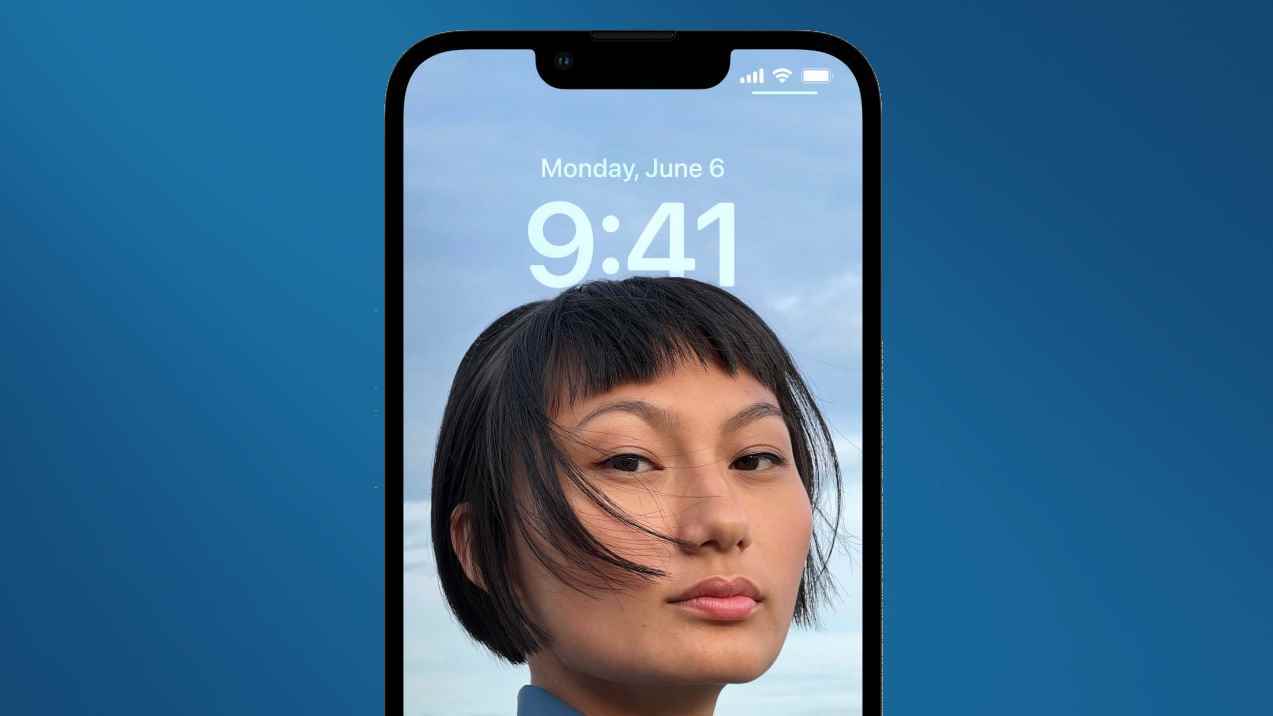
Apple’ın örnek duvar kağıtlarını iOS 16 önizleme sayfası (yeni sekmede açılır), iOS 16 kilit ekranında bazı fotoğrafların saat görüntüsünü kapattığını fark edebilirsiniz. Bu özelliğe çok katmanlı fotoğraf efekti denir ve bu, duvar kağıdı resminize kendi damganızı koymanın başka bir yoludur. iOS 16, çok katmanlı efektlerle hangi fotoğrafların ve duvar kağıtlarının en iyi görüneceğini otomatik olarak seçiyor gibi görünüyor, bu nedenle kilit ekranınızın bu yönünü değiştirebilmeyi beklemeyin.
iOS 16 kilit ekranı: Stiller
Saat ekranı, iOS 16 kilit ekranının temel dayanağı olmaya devam ediyor, yalnızca iOS 16’da, üzerine biraz kendi damganızı koyabilirsiniz. Özellikle, yazı tipini ve saatin göründüğü rengi değiştirebilirsiniz.
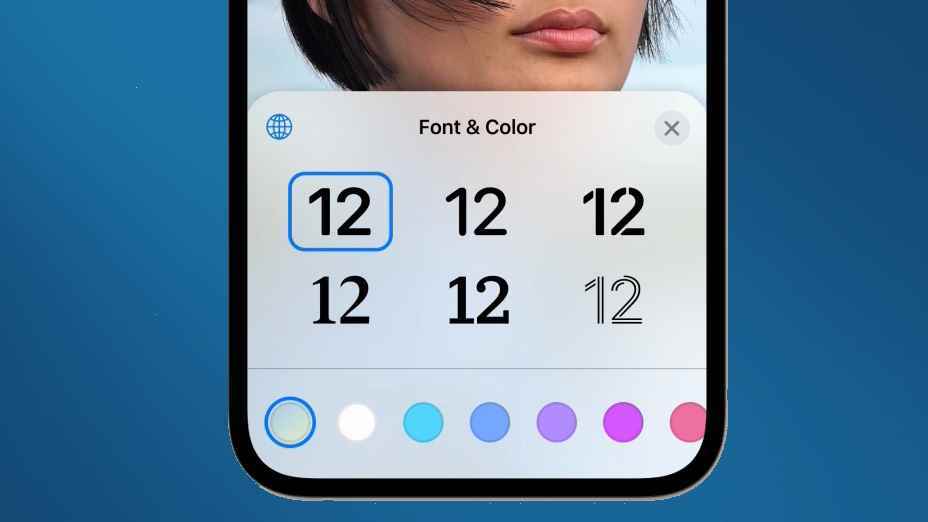
Yazı tipi açısından, seçim yapabileceğiniz altı farklı seçeneğiniz var. Renk, renk tonunu ve opaklığı ayarlamanıza izin veren bir kaydırıcı ile size sanal bir seçenekler gökkuşağı sunar, böylece saat arka plan duvar kağıdına karşı okunabilir olur.
Widget’lar, iOS 16’nın kilit ekranına yapılan seçim çerçevesi eklemelerinden biridir, çünkü büyük ölçüde bunları daha önce ekleyemediniz (İki yıl önce iOS 14’ten başlayarak iPhone’unuzun ana ekranına yalnızca widget’lar ekleyebilirsiniz.) iOS 16’da, widget’ları yerleştirmek için iki yerdir – saatin hemen üstünde ve hemen altında.
Saatin üzerinde, gün ve tarihin yanına sığacak şekilde ek bir widget için yer vardır. Burada diğer seçeneklerin yanı sıra mevcut sıcaklık, mevcut hatırlatıcılar veya yaklaşan etkinlikler gibi çok küçük bir widget’tan bahsediyoruz.
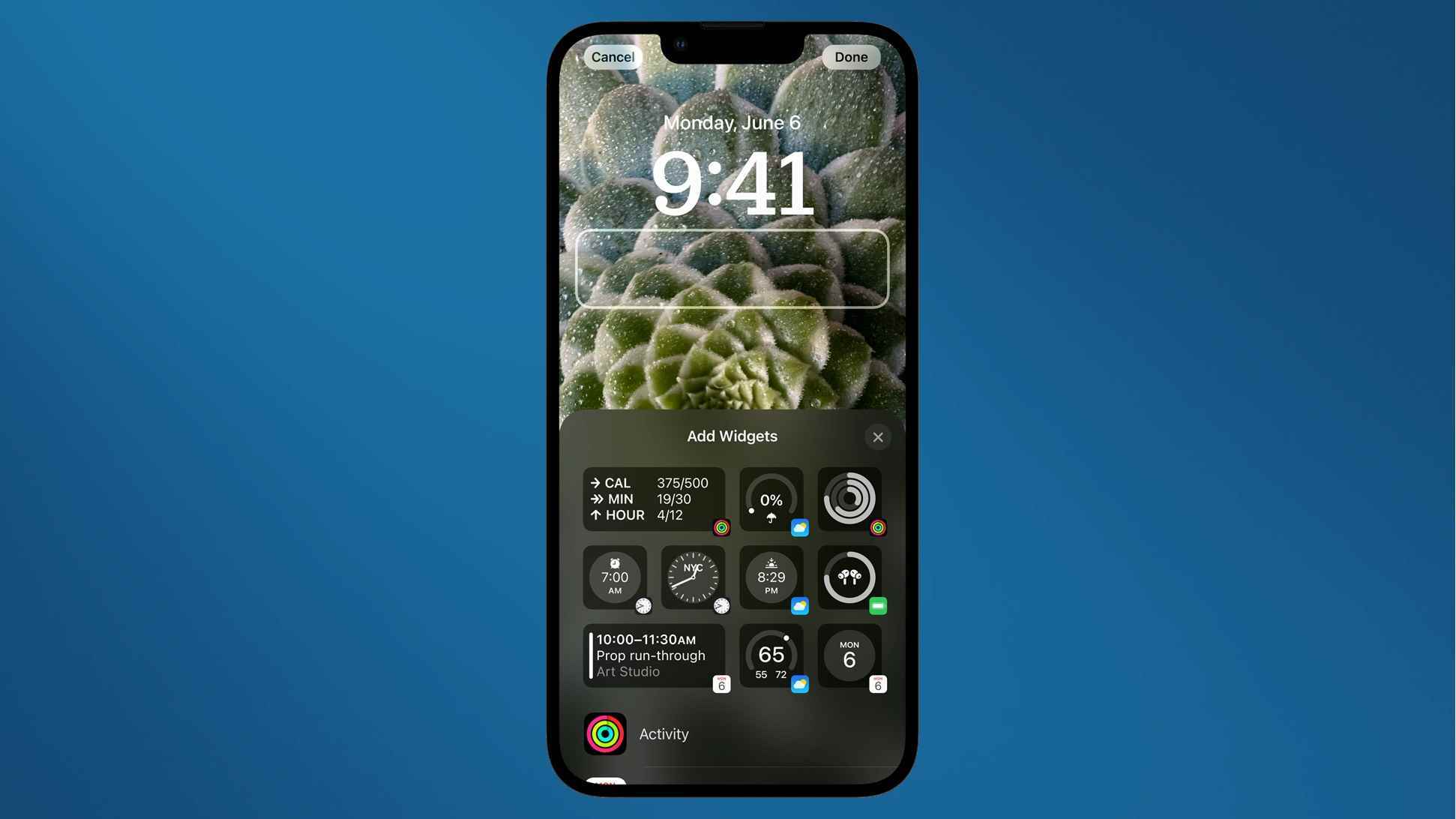
Hem küçük hem de büyük widget’lar sunan iOS 16 ile biraz daha fazla esneklik elde ettiğiniz yer saatin altında. Dört küçük alet veya iki büyük alet için yeterli alan var. Ayrıca boyutları karıştırabilir ve eşleştirebilirsiniz.
Saatin altındaki widget’lar, Sağlık uygulamasındaki yeni Aktivite izleyiciden gelen aktivite halkaları ve hava koşulları, yaklaşan Takvim randevuları ve telefonunuz veya Apple’ınız için pil bilgileri gibi diğer yaygın widget’lara katılan Saat’in mevcut alarmları ile biraz daha ayrıntılı. İzlemek. En sevdiğim gizli iOS 16 özelliklerinden birinde, Home uygulamasından akıllı ev cihazlarınızı kontrol etmenizi sağlayan widget’lar da ekleyebilirsiniz.
Beta sürecinin bu noktasında, mevcut tüm widget’lar iPhone’un yerleşik uygulamalarını içerir. Ancak Apple, iOS 16 sonbaharda piyasaya çıktığında mevcut widget’ların sayısını artırma fikriyle geliştiricilere kendi kilit ekranı widget’larını oluşturmaları için araçlar sunuyor.
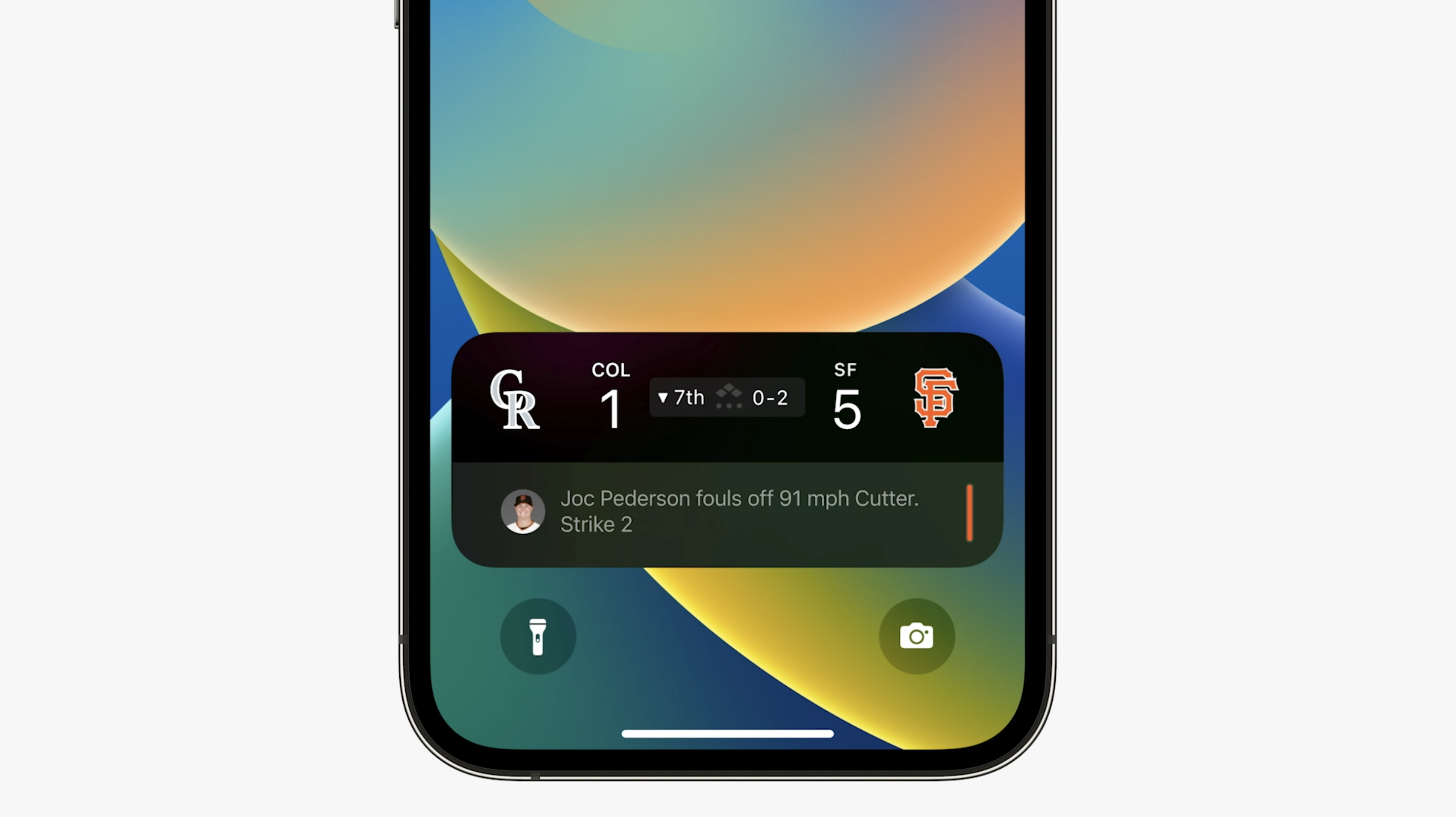
Şu anda görmeyeceğiniz bir widget, Apple’ın WWDC’de önizlediği bir şeydir. Canlı Widget’lar, daha önce kilit ekranınızı karıştıran sürekli bildirim akışının yerini alarak sürekli güncellemeler sağlar. Spor etkinliklerinin canlı skorlarını veya sipariş ettiğiniz Uber/Lyft’in durumunu düşünün – bu tür şeyler, durum değiştikçe otomatik olarak güncellenen kilit ekranının altındaki bir pencere öğesinde görünecektir. Yine, uygulama üreticilerine, uygun olduğunda Canlı Widget’lar oluşturmalarına izin verecek bir araç Apple tarafından veriliyor.
iOS 16 kilit ekranı: Birden çok duvar kağıdı
iOS 16’da tek bir kilit ekranıyla yetinmek zorunda kalmayacaksınız. Kilit ekranına basarak ve oluşturduğunuz farklı kilit ekranlarının karuselinde sıralayarak, aralarında geçiş yaparak birden fazla seçenek ayarlayabilirsiniz. Ayrıca anında yeni bir kilit ekranı oluşturmak için bir artı düğmesi vardır.
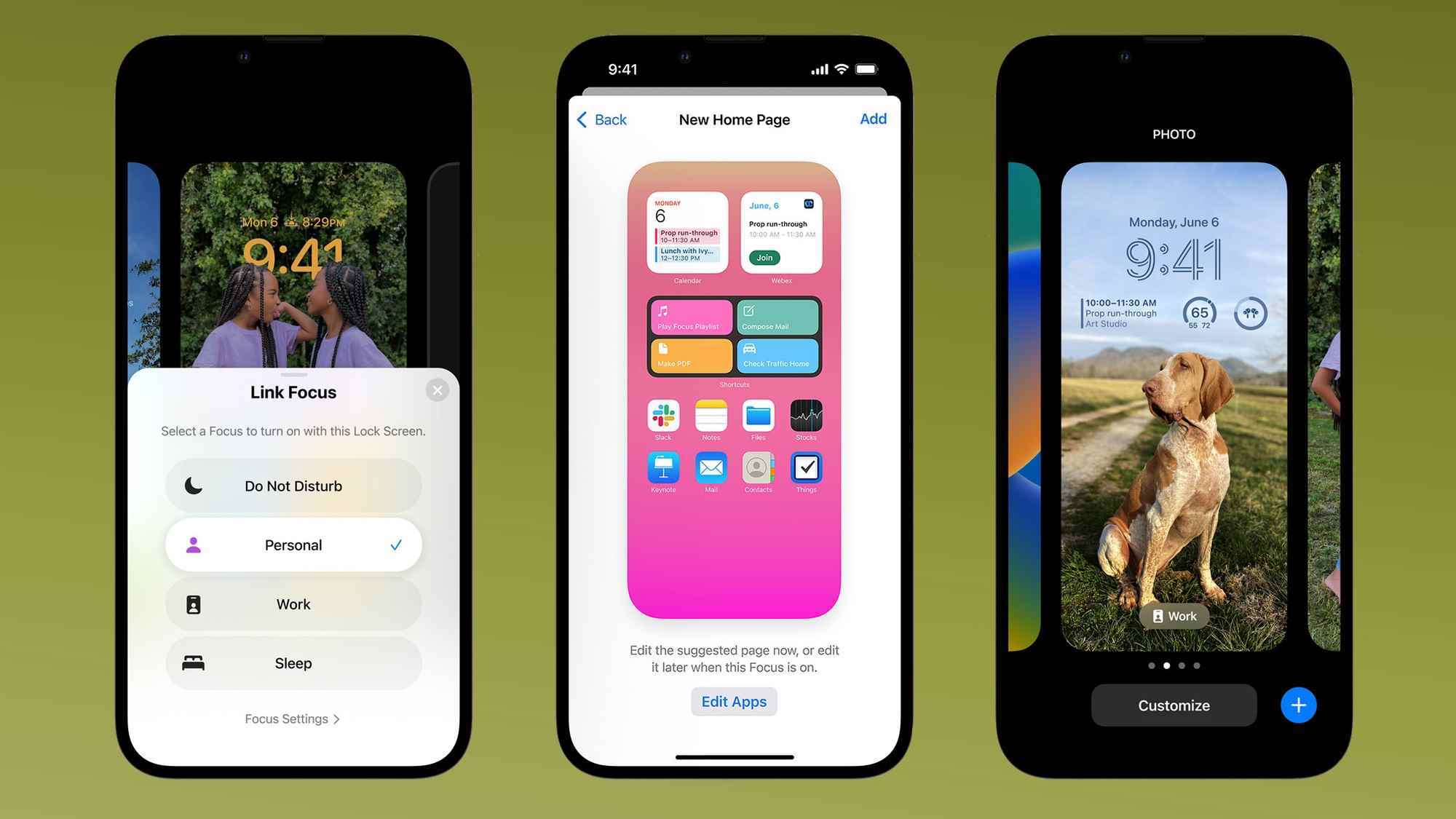
Bu özellik, insanların duvar kağıtlarını bir hevesle değiştirmesine izin vermekten daha fazlasıdır. Ayrıca belirli duvar kağıtlarını farklı odak modlarına bağlayabilirsiniz – eldeki görevlere odaklanmak için dışarıdaki dikkat dağıtıcıları kapatmanıza izin veren iOS özelliği ve bunları tamamlamanıza izin veren uygulamalar. Örneğin, işinize bağlı widget’lar ve duvar kağıdı içeren bir kilit ekranı yükleyebilirsiniz; bu şekilde, Çalışma odağınızı etkinleştirdiğinizde, uyandığınız şeyle ilgili widget’ları getirir.
iOS 16 kilit ekranı: Outlook
iOS 16 genel beta sürümü Temmuz’da geldiğinde, özelleştirilmiş bir kilit ekranı kurmanın ayrıntıları ve ayrıntıları da dahil olmak üzere daha fazla ayrıntı öğreneceğiz ve süreci kendimiz gözden geçirme şansımız olacak. O zamana kadar bu, çoğu kişinin yazılımı indirirken kontrol ettiği ilk iOS 16 özelliği olarak görülüyor.

